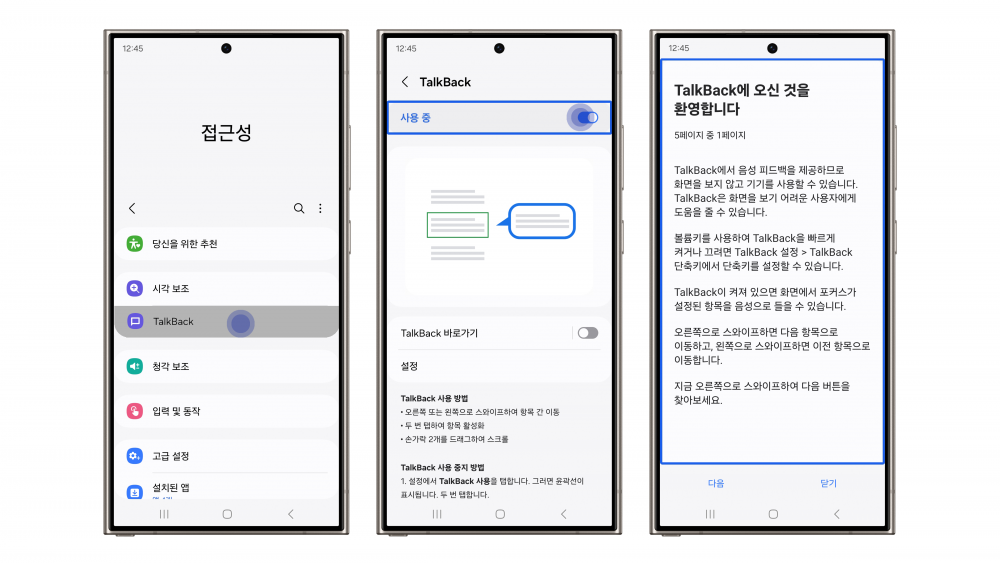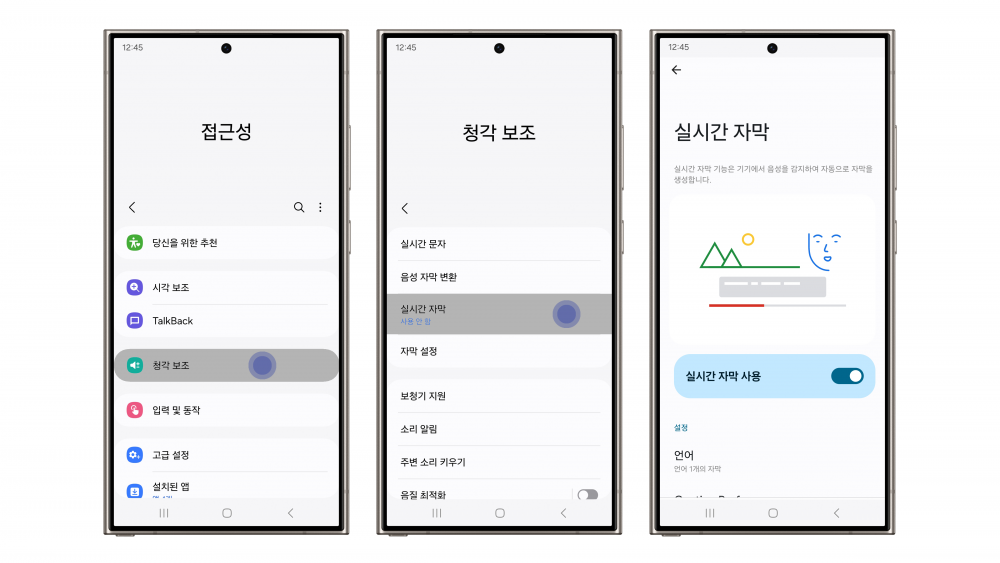갤럭시 휴대폰 접근성 기능 : ‘모두를 위한 기술’ 혁신
5월 16일은 '세계 접근성 인식의 날'(매년 5월 셋째 주 목요일)입니다. 접근성은 다양한 플랫폼(윈도우, Mac, 안드로이드, iOS, 리눅스 등)과 휴대폰을 포함한 광범위한 영역에 걸쳐 있습니다. 특히 안드로이드 폰 중에서도 전 세계적으로 널리 사용되는 삼성전자의 '갤럭시 휴대폰'이 포함되는데, 이번에는 삼성전자가 개발한 갤럭시 휴대폰의 주요 접근성 기능과 그 설정 방법에 대해 살펴보겠습니다.

릴루미노 윤곽선
‘릴루미노 윤곽선’ 기능은 화면의 윤곽선, 색채와 명암 대비를 강조해 스마트폰 화면 속 텍스트와 이미지의 가시성을 높여 저시력자들이 콘텐츠를 즐길 수 있도록 도움을 줍니다.
• 릴루미노 윤곽선 설정 방법:
1. 설정 앱을 실행해 접근성 메뉴를 선택합니다.
2. 시각 보조 메뉴를 클릭합니다.
3. 릴루미노 윤곽선 기능을 활성화합니다.
• ‘릴루미노 윤곽선’ 기능은 One UI 6.1 이상 갤럭시 S24시리즈에서 사용 가능합니다.
토크백(TalkBack)
토크백(TalkBack)은 문자를 음성으로 읽어주는 기능으로, 시력이 낮은 사용자가 시력에 의존하지 않고도 갤럭시 스마트폰을 활용할 수 있게 해주며, 토크백이 켜져 있으면 화면에서 굵은 윤곽선 부분을 음성으로 들을 수 있고 이 기능을 통해 사용자는 앱 이름이나 시간, 메시지와 알림 내용 등 화면에 보이는 모든 내용을 음성으로 안내받을 수 있습니다.
오른쪽 또는 왼쪽으로 스와이프하면 윤곽선이 이동하고, 두 번 터치하면 윤곽선 항목을 실행할 수 있다. 두 손가락으로 드래그하면 스크롤 기능과 같습니다. 이처럼 간단하고 사용하기 쉬운 동작으로 사용자가 편리하게 기기를 제어할 수 있는 경험을 제공합니다.
• 토크백(TalkBack) 설정 방법:
1. 설정 앱을 실행해 접근성 메뉴를 선택합니다.
2. ‘TalkBack’ 메뉴를 클릭합니다.
3. 기본 설정되어 있는‘사용 안 함’ 버튼을‘사용 중’으로 활성화합니다.
• Talkback은 모든 갤럭시 스마트폰에서 사용 가능하다
실시간 자막
‘실시간 자막’ 기능은 소리를 듣는 데 어려움을 느끼는 사용자가 미디어와 오디오 콘텐츠를 쉽게 이해하고 즐길 수 있도록 도와주며, 이 기능은 실시간으로 재생되는 오디오를 글로 바꾸어 줍니다.
현재 영어, 독일어, 스페인어, 이탈리아어, 일본어, 프랑스어, 힌디어까지 7개 언어를 지원합니다.
• 실시간 자막 설정 방법:
1. 설정 앱을 실행해 접근성 메뉴를 선택한다.
2. 청력 보조 메뉴를 선택한다.
3. 실시간 자막 메뉴를 눌러 실시간 자막 사용을 활성화시킨다.
• 메모리가 4GB 이상인 갤럭시에서 사용 가능하다
주변 소리 듣기
갤럭시 버즈 2 프로에는 주변 소리를 증폭하는 기능이 있어 더 많은 사람이 대화나 안내 방송 등 주변 소리를 보다 크게 들을 수 있도록 도움을 줄 수 있습니다.
총 5단계에 걸친 주변 소리 듣기 기능을 통해 사용자는 자신의 청력에 맞게 갤럭시 버즈2 프로를 조정해 주변 상황을 인식하는 데 도움을 받을 수 있습니다.
• 주변 소리 듣기 설정 방법:
1. 갤럭시 버즈 이어버드를 양쪽 귀에 착용합니다.
2. Galaxy Wearable 앱을 실행합니다.
3. 이어버드 설정 메뉴를 선택합니다.
4. 접근성을 실행합니다.
5. 주변 소리 듣기 버튼을 클릭합니다.
• Galaxy Wearable 앱의 실험실 메뉴에서 청각 보조를 선택해 주변 소리 더 크게 듣기 기능을 활성화하면 기본 3단계에서 최대 5단계까지 주변 소리 듣기 기능을 확장할 수 있다.
갤럭시 워치 유니버설 제스처
유니버설 제스처는 사용자들이 화면을 터치하거나 버튼을 누르지 않고도 갤럭시 워치를 사용할 수 있는 혁신적인 방법을 제공합니다.
‘주먹 쥐기’, ‘주먹 두 번 쥐기’, ‘엄지 검지 맞대기’, ‘엄지 검지 두 번 맞대기’ 같은 4가지 직관적인 제스처를 통해 사용자는 갤럭시 워치 인터페이스를 탐색하거나 앱을 열고 메시지도 확인할 수 있습니다.
• 유니버설 제스처 설정 방법:
1. 갤럭시 워치 설정 앱을 실행해 접근성 메뉴를 선택한다.
2. 스크롤을 내려 ‘입력 및 동작’을 선택한다.
3. 유니버설 제스처 사용 안 함 버튼을 사용 중으로 활성화시킨다.
• 유니버설 제스처는 One UI 5 워치(One UI 5 Watch)를 탑재한 갤럭시 워치 6/5/4 시리즈에서 사용 가능하다.
삼성전자는 갤럭시 사용자들이 보다 편리하고 동등한 경험을 할 수 있도록 다양한 접근성 기능을 제공하고 있습니다. 자세한 내용은 '갤럭시 접근성 페이지'에서 확인할 수 있으며, 사용자의 필요에 맞게 설정을 조정하는 방법에 대한 정보도 제공하고 있습니다.
함께 보면 도움이 되는 콘텐츠 보기
▶ 갤럭시 S 시리즈 폰에서 한국어 제미나이(Gemini) 앱 설치와 사용방법
갤럭시 S 시리즈 폰에서 한국어 제미나이(Gemini) 앱 설치와 사용방법
갤럭시 스마트폰에 제미나이(Gemini) 앱 사용가능구글은 2월에 구글의 AI 브랜드를 제미나이(Gemini)로 통합하고, 기존 바드(Bard)를 제미나이(Gemini)로 변경했습니다. 또한 유료버전 제미나이 어드벤
bizstoryway.tistory.com
▶ 갤럭시 휴대폰이나 태블릿 카메라를 웹캠으로 사용 방법, 윈도우 11 지원
갤럭시 휴대폰이나 태블릿 카메라를 웹캠으로 사용 방법, 윈도우 11 지원
휴대폰 카메라를 PC 웹캠으로 사용 가능윈도우 11 PC에서 모든 비디오 응용 프로그램에서 별도의 웹캠 없이 안드로이드(Android) 휴대폰이나 태블릿 카메라를 웹캠으로 사용할 수 있는 기능을 출시
bizstoryway.tistory.com
▶ 갤럭시 S 시리즈 안드로이드 폰, 제미나이(Gemini)에서 '구글 캘린더'를 조회하고 등록하는 방법
갤럭시 S 시리즈 안드로이드 폰, 제미나이(Gemini)에서 '구글 캘린더'를 조회하고 등록 하는 방법
안드로이드 폰에서 제미나이(Gemini) 활용 구글은 지난달 챗봇 바드(Bard)를 제미나이(Gemini)로 바꾸면서 AI 서비스 브랜드를 제미나이(Gemini)로 통일했습니다. 또한 유료 버전인 제미나이 어드밴스드
bizstoryway.tistory.com
▶ One UI 6.1 및 갤럭시 S24 AI 기능, 갤럭시 S23, 폴드 5에 적용
One UI 6.1 및 갤럭시 S24 AI 기능, 갤럭시 S23, 폴드5에 3월 업데이트 적용
갤럭시 S23, 폴드 5에서도 ‘갤럭시 AI’ 기능 쓴다 갤럭시 S24 , 갤럭시 S24+ 및 갤럭시 S24 Ultra는 One UI 6.1을 실행한 최초의 삼성 장치로, 몇 가지 새로운 AI 기능과 추가 조정 기능을 갖추고 있습니다
bizstoryway.tistory.com
▶ 갤럭시S 시리즈 One UI 6.1에 대한 모든 것, 갤럭시 기기 목록
갤럭시S 시리즈 One UI 6.1에 대한 모든 것, 갤럭시 기기 목록
One UI 6.1 소개 갤럭시 S24 시리즈는 삼성의 최신 플래그십 스마트폰으로, 2024년 1월 사전 출시를 시작으로 정식 출시되었습니다. 이 스마트폰은 새로운 하드웨어와 소프트웨어를 갖추고 있으며, O
bizstoryway.tistory.com
※ 포스팅이 도움이 되셨다면 💓공감, 댓글, 응원하기👍, 광고 부탁 드립니다. ~ 🎉👍🙏